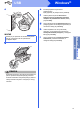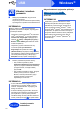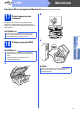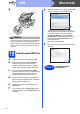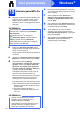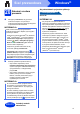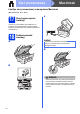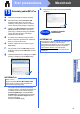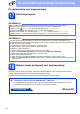Quick Setup Guide
Table Of Contents
- Podręcznik szybkiej obsługi MFC-J6520DW MFC-J6720DW
- Zacznij tutaj
- 1 Rozpakuj urządzenie
- 2 Podłącz przewód zasilający i linię telefoniczną
- 3 Zainstaluj wkłady atramentowe
- 4 Załaduj zwykły papier o rozmiarze A4
- 5 Sprawdź jakość wydruku
- 6 Ustaw datę i godzinę
- 7 Skonfiguruj ustawienia papieru
- 8 Wybierz język
- 9 Wybierz tryb odbioru
- 10 Wprowadź informacje osobiste (identyfikator stacji)
- 11 Ustaw tryb wybierania tonowego lub impulsowego
- 12 Ustaw typ linii telefonicznej
- 13 Ustaw zgodność linii telefonicznej (VoIP)
- 14 Automatyczny czas letni
- 15 Ustaw strefę czasową
- 16 Wybierz typ połączenia
- Interfejs USB w systemie Windows® (Windows® XP Home / XP Professional / Windows Vista® / Windows® 7 / Windows® 8)
- Interfejs USB na komputerze Macintosh (Mac OS X v10.6.8, 10.7.x, 10.8.x)
- Interfejs sieci przewodowej w systemie Windows® (Windows® XP Home / XP Professional / Windows Vista® / Windows® 7 / Windows® 8)
- Interfejs sieci przewodowej na komputerze Macintosh (Mac OS X v10.6.8, 10.7.x, 10.8.x)
- Dla użytkowników sieci bezprzewodowej
- 17 Przed rozpoczęciem
- 18 Wybierz metodę konfiguracji sieci bezprzewodowej
- 19 Konfiguracja z użyciem płyty CD-ROM (Windows® i Macintosh)
- 19 Konfiguracja ręczna z poziomu panelu sterowania przy użyciu Kreatora konfiguracji (komputery z systemem Windows®, komputery Macintosh oraz urządzenia mobilne)
- 19 Konfiguracja jednoprzyciskowa za pomocą funkcji WPS lub AOSS™ (Windows®, Macintosh i urządzenia mobilne)
- Instalacja sterowników i oprogramowania (Windows® XP Home / XP Professional / Windows Vista® / Windows® 7 / Windows® 8)
- Instalacja sterowników i oprogramowania (Mac OS X v10.6.8, 10.7.x, 10.8.x)
- Zainstaluj opcjonalne aplikacje Windows®
- Pozostałe informacje
- brother POL
- Zacznij tutaj
17
Windows
®
Sieć przewodowa
Windows
®
Macintosh
Sieć przewodowa
20
Zakończ i uruchom
ponownie
a Kliknij przycisk Zakończ, aby ponownie
uruchomić komputer. Po ponownym
uruchomieniu komputera należy się zalogować
z uprawnieniami administratora.
b Zostaną wyświetlone poniższe ekrany.
• Gdy zostanie wyświetlony ekran
Ustawienia aktualizacji oprogramowania,
wybierz wymagane ustawienie aktualizacji
oprogramowania, a następnie kliknij
przycisk OK.
• Gdy zostanie wyświetlony ekran „Program
badań i pomocy technicz. urządzeń
Brother”, zaznacz preferowaną opcję i
postępuj zgodnie z instrukcjami
wyświetlanymi na ekranie.
Aby zainstalować opcjonalne aplikacje:
Teraz przejdź do
Strona 28
INFORMACJA
Jeżeli w trakcie instalacji oprogramowania
wyświetli się komunikat o błędzie, wykonaj jedno
z poniższych działań:
-Użytkownicy systemu Windows
®
XP, Windows
Vista
®
oraz Windows
®
7: Uruchom aplikację
Instalowanie diagnostyki znajdującą się w
folderze (Start) > Wszystkie programy >
Brother > MFC-XXXX LAN (gdzie XXXX to
nazwa modelu urządzenia).
-Użytkownicy systemu Windows
®
8: Aby
uruchomić aplikację Instalowanie
diagnostyki, kliknij dwukrotnie ikonę
(Brother Utilities) na pulpicie, następnie kliknij
listę rozwijaną i wybierz model urządzenia (jeśli
nie został jeszcze wybrany). Kliknij opcję
Narzędzia na lewym pasku nawigacyjnym.
INFORMACJA
• W celu zaktualizowania oprogramowania i
skorzystania z „Programu badań i pomocy
technicz. urządzeń Brother” wymagany jest
dostęp do Internetu.
• W czasie instalacji programu MFL-Pro Suite
automatycznie instalowany jest także system
pomocy Brother. System pomocy Brother
umożliwia dostęp do witryny Brother Solutions
Center po kliknięciu opcji na pasku zadań.
Zakończ
Instalacja została
zakończona.
INFORMACJA
• Aby korzystać z urządzenia Brother w
połączeniu z urządzeniem mobilnym, zapoznaj
się z podręcznikiem użytkownika. W tym celu
odwiedź witrynę Brother Solutions Center pod
adresem http://solutions.brother.com/
i kliknij
łącze Podręczniki na stronie poświęconej
wybranemu urządzeniu.
•Użytkownicy systemu Windows
®
8: Jeżeli
instrukcje firmy Brother dostępne na płycie
CD-ROM są w formacie PDF, otwieraj je za
pomocą programu Adobe
®
Reader
®
. Jeżeli
program Adobe
®
Reader
®
jest zainstalowany
na komputerze, ale plików nie można otworzyć
w programie Adobe
®
Reader
®
, zmień
powiązanie plików PDF (patrz Otwieranie pliku
PDF w programie Adobe
®
Reader
®
(Windows
®
8) na stronie 29).